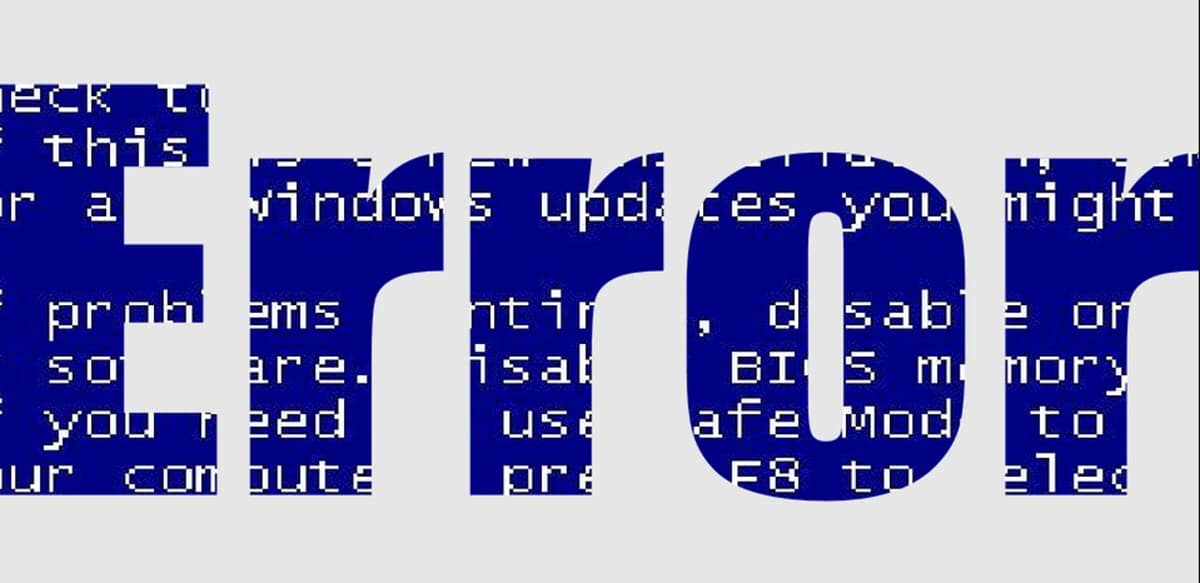
Једна од најистакнутијих карактеристика Виндовс-а је то што је оперативни систем заиста једноставан за коришћење. Међутим, такође је потребно узети у обзир да то понекад може постати права главобоља у одређеним приликама. На пример, када прикључите УСБ уређај и добијете грешку „Виндовс је зауставио овај уређај јер је пријавио проблеме. (шифра 43)». Ако је ово ваш случај, показаћемо вам како да га решите како бисте могли да користите дотичну периферију или утврдите да је неисправна.
Када Виндовс избаци грешке, он приказује поруку коју много пута као корисници не разумемо у потпуности, праћену кодом. У том смислу, ми ћемо искористити ову последњу информацију да бисмо тачно знали у чему је проблем.
Зашто добијам грешку „Виндовс је зауставио овај уређај јер је пријавио проблеме. (шифра 43)”?
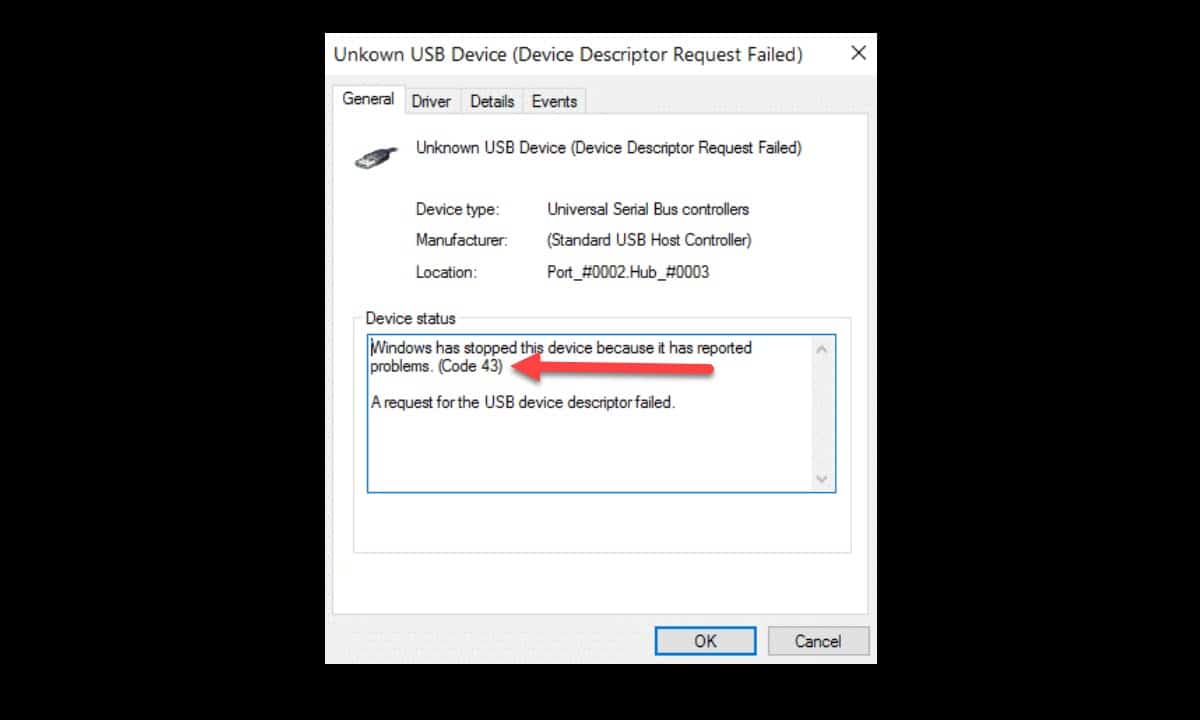
Виндовс шифра грешке 43 односи се на проблем који укључује хардверске уређаје и њихове управљачке програме.. Када повежемо УСБ периферију са рачунаром, она мора имати контролер који служи као мост за комуникацију са оперативним системом. То јест, дотични драјвер узрокује да систем препозна и прочита уређај. Међутим, када се појави грешка 43, Виндовс указује да постоји проблем са драјвером или хардвером.
Ово имплицира да морамо извршити низ провера како бисмо утврдили где је тачно проблем.. Ако је у питању софтвер, односно драјвер, онда ћемо проћи кроз процес прегледа и поновне инсталације. С друге стране, ако потврдите да је грешка заиста у хардверу, мораћете да га замените.
Главни узрок ове грешке налази се у управљачким програмима који су оштећени, застарели или нису компатибилни са дотичним уређајем.
Како да поправите Виндовс код грешке 43
Поново покрените систем
Први корак у процесу решавања проблема је обично најједноставнији, међутим, неопходно га је спровести јер ће нам, ако успе, уштедети много времена. У том смислу, поново покрените рачунар како би систем поново учитао све драјвере и услуге укључене у рад УСБ уређаја. Ово би могло да реши проблем ако је у претходној сесији било проблема са покретањем драјвера.
Искључите и повежите уређај
Ако након поновног покретања проблем и даље постоји, прећи ћемо на још један врло једноставан корак, али то може бити корисно: искључите и поново повежите уређај. Генерално, УСБ периферне јединице обично инсталирају своје драјвере чим се прикључе на рачунар. У том смислу, овај корак ће вероватно покренути нову инсталацију која ће бити успешна и омогућити уређају да ради.
Када обављате овај корак, обавезно тестирајте и све УСБ портове на рачунару да бисте искључили проблеме са компатибилношћу. Постоје одређене периферне јединице које захтевају УСБ 3.0, па ако га повежете у претходној верзији, можда неће радити.
Алат за решавање проблема са хардвером
Ово је мало позната Виндовс алатка која вам омогућава да извршите општу проверу проблема са хардверским уређајима. У том смислу, може бити од велике помоћи у решавању грешке „Виндовс је зауставио овај уређај јер је пријавио проблеме. (шифра 43)».
Да бисте га покренули, отворите командну линију са администраторским привилегијама, унесите ову команду и притисните Ентер:
мсдт.еке -ид ДевицеДиагностиц
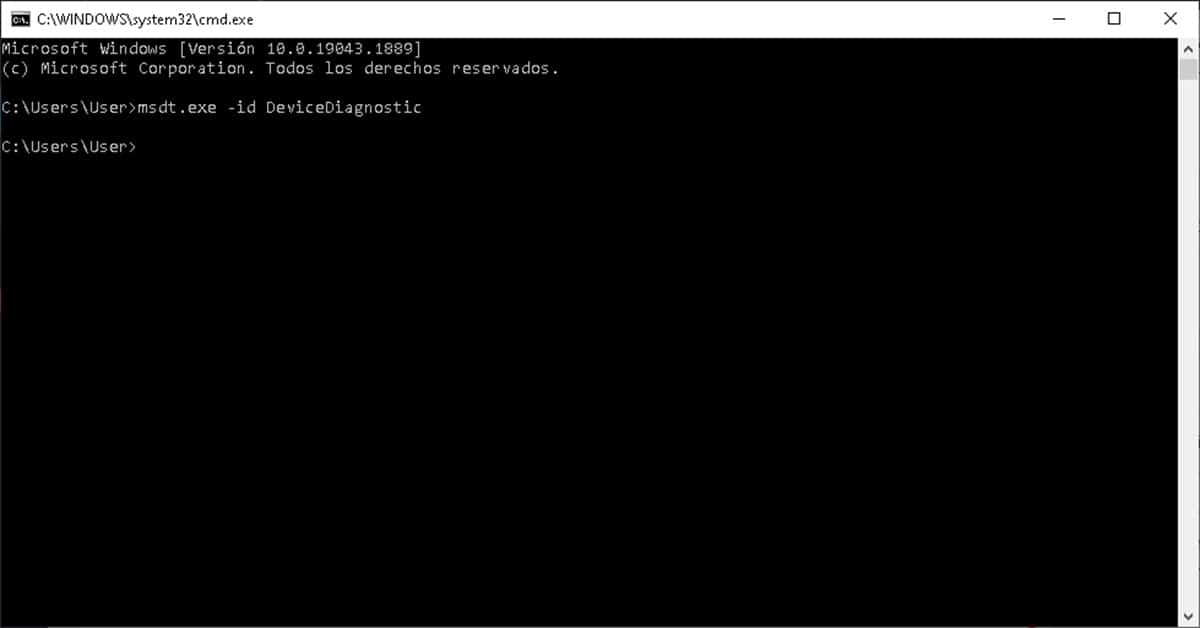
Одмах ће се приказати прозор чаробњака и само морате да кликнете на даље да би верификација почела.

По завршетку, резултати скенирања ће бити приказани са неким предложеним решењима која би могла помоћи рачунару да препозна уређај у питању.
Деинсталирајте и поново инсталирајте драјвер
Последња опција коју морамо да решимо грешку „Виндовс је зауставио овај уређај јер је пријавио проблеме. (код 43)» је да укаже директно на управљачки програм уређаја о којем је реч. У том смислу, морамо да одемо у Управљач уређајима и за то морате да кликнете десним тастером миша на мени Старт, а затим изаберете опцију истог имена.
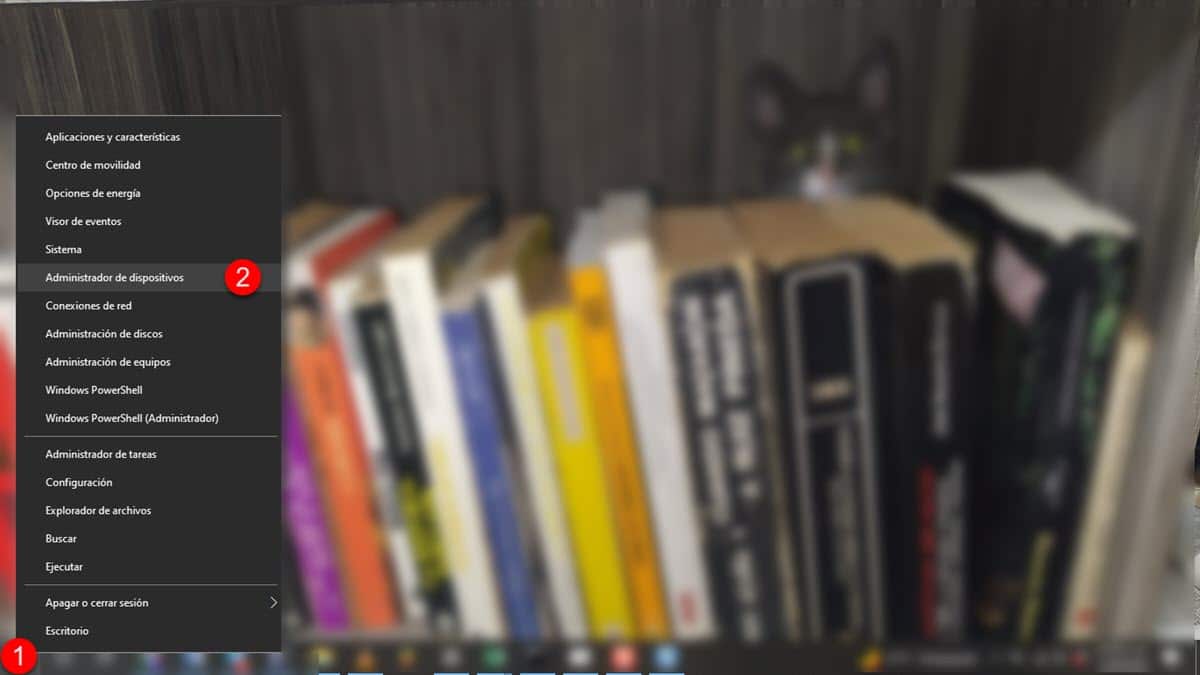
Ово ће отворити прозор у којем ће бити приказан сав хардвер повезан са рачунаром. Пронађите ону коју повезујете и која генерише грешку 43, изаберите је и кликните десним тастером миша. Ово ће приказати низ опција, изаберите „Деинсталирај уређај“. Ако систем тражи потврду за ову радњу, одобрите је и сачекајте да се заврши.
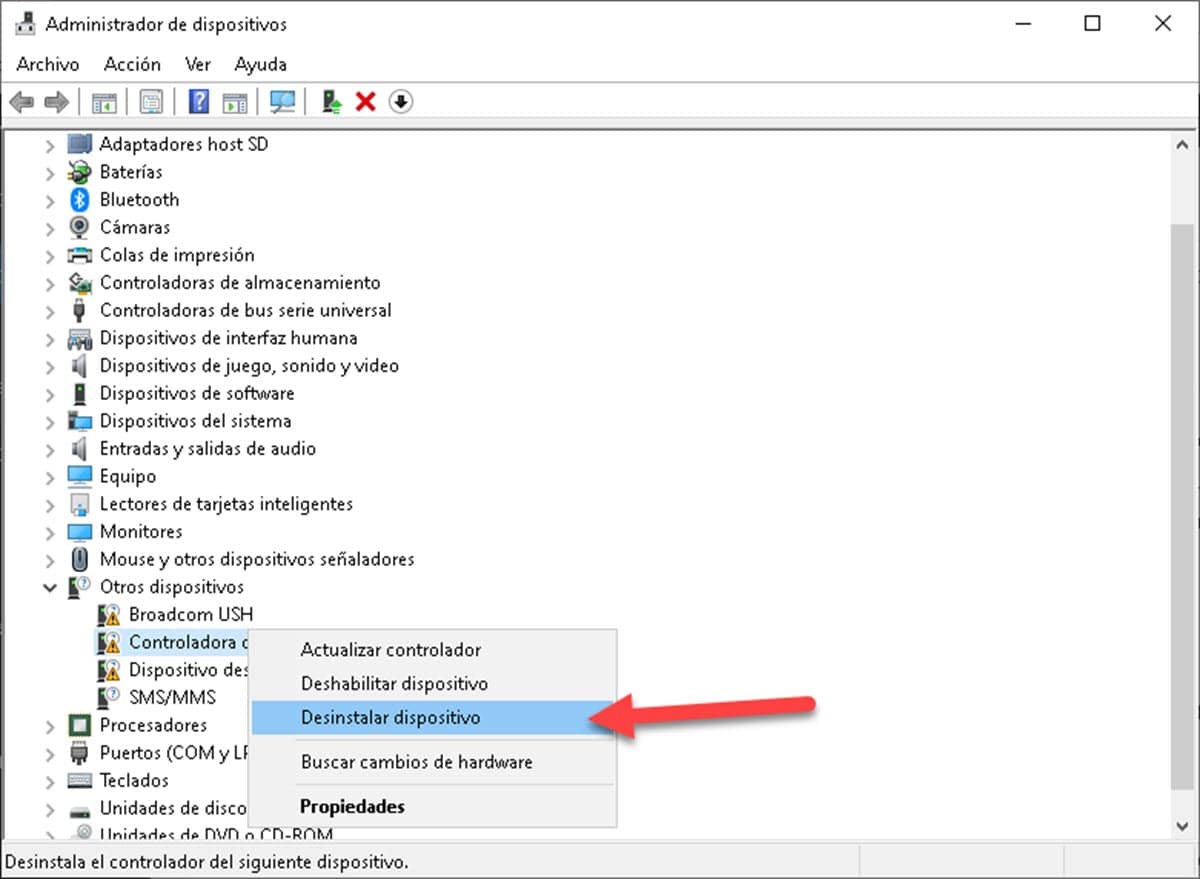
Сада кликните на мени „Акција“ на горњој траци интерфејса и изаберите „Скенирај промене хардвера“.
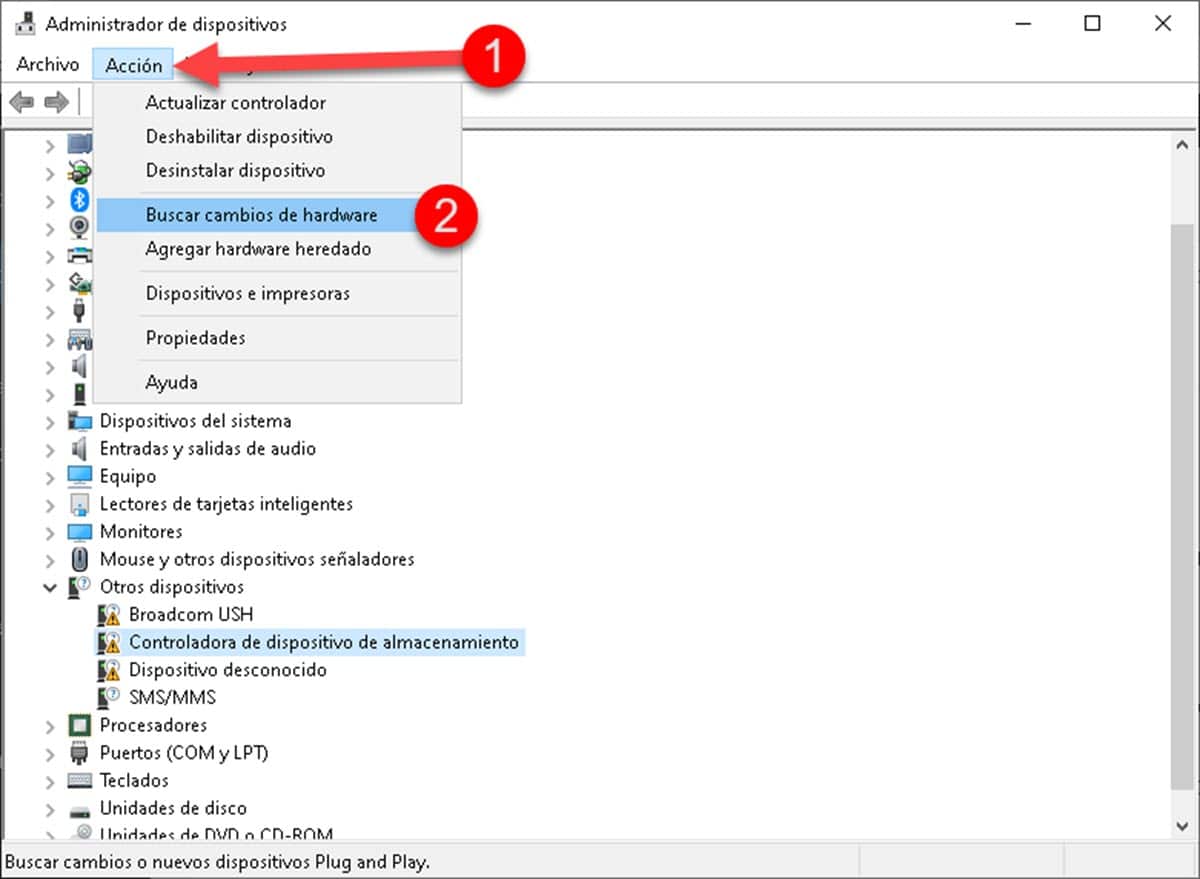
Ово ће довести до тога да систем поново прочита повезане уређаје, пронађе онај који узрокује проблеме и започне поновну инсталацију драјвера. Када се инсталација новог уређаја потврди, поново покрените систем да би промене ступиле на снагу и тестирајте његов рад.
Испробајте хардвер на другом рачунару
Ако ништа од горе наведеног није дало позитивне резултате, онда имамо алтернативу да тестирамо хардвер на другом рачунару. Ово ће вас одмах обавестити да ли је уређај неисправан или је проблем у потпуности на вашој страни. Ако периферија ради на другом рачунару, мораћете да проверите захтеве које тражи да бисте утврдили да ли је ваш рачунар компатибилан.
Користим вин 10 11 и нема проблема са мојим рачунаром како да ажурирам вин 11 тако да оригинални вин 11 остане